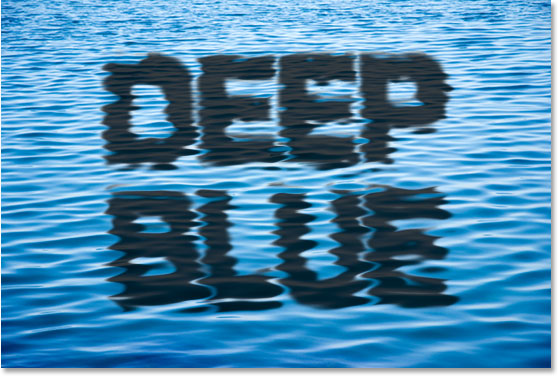来源:站酷 作者:Zhouyuling909
这个教程,感觉上步骤繁琐,实际上只要掌握两点。一是气泡的制作,就是一个透明图层的叠加过程;二是内部景观的制作,就是利用图层蒙版让图片与图片之间能更好的衔接。掌握好两点,制作的过程是轻松和愉快的。
最终效果

这个教程我们需要两部分来完成
一是气泡
二是气泡内的景观
步骤
1.新建大小自定的画布。新建三个图层,分别画出三个中心透明的圆,如下图。
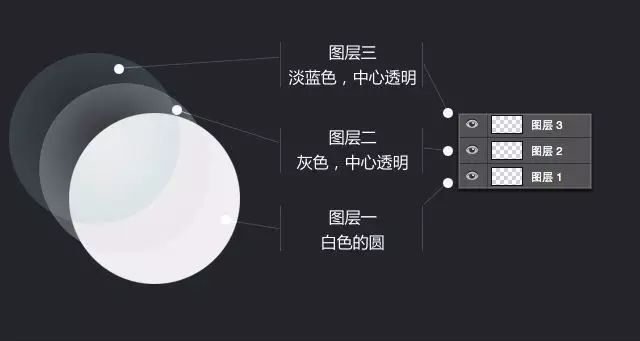
注意三个圆的层叠顺序,图层一在最底层
另:图层二图层三中并不是单纯的灰色和蓝色,而是中心透明,边缘纯色的一种渐变。
这种中心透明边缘清楚的圆制作方法在下面有详解。
2.测试一下,在背景中加入一张图片,就可能看到蓝色的圆,中间部分是完全透明的。
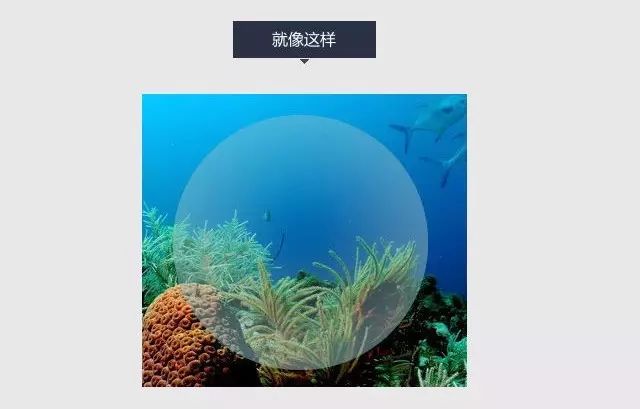
3.三个圆画好,并叠加在一起,应该是这样。
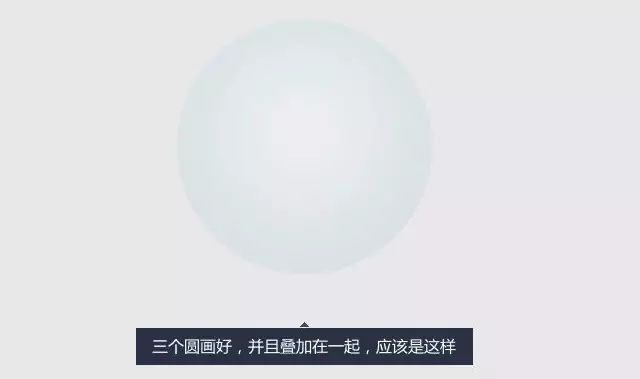
4.再给圆的中心和边缘添加一些高光。
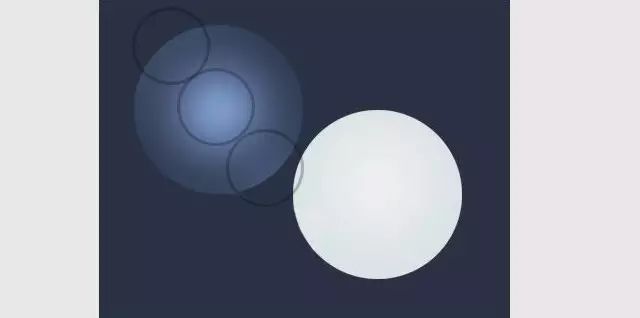

5.为了便于学习。我们把这两种高光的制作方法详细说明一下。两种高光分为高光1和高光2;高光1是一个半圆环的高光;高光2是一个圆环形的高光。

6.高光1的具体做法如下。

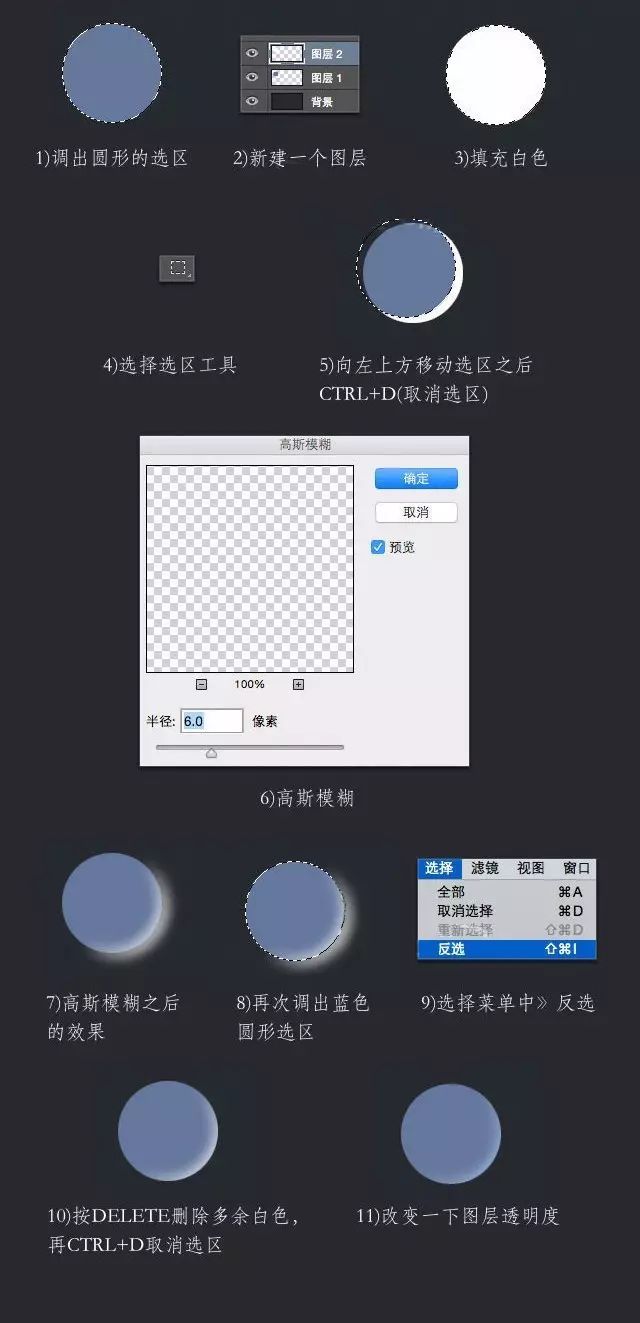
7.高光2跟高光1的制作方法类似,唯一的区别是高光1是个半圆环形,高光2是个圆环形,如下图。
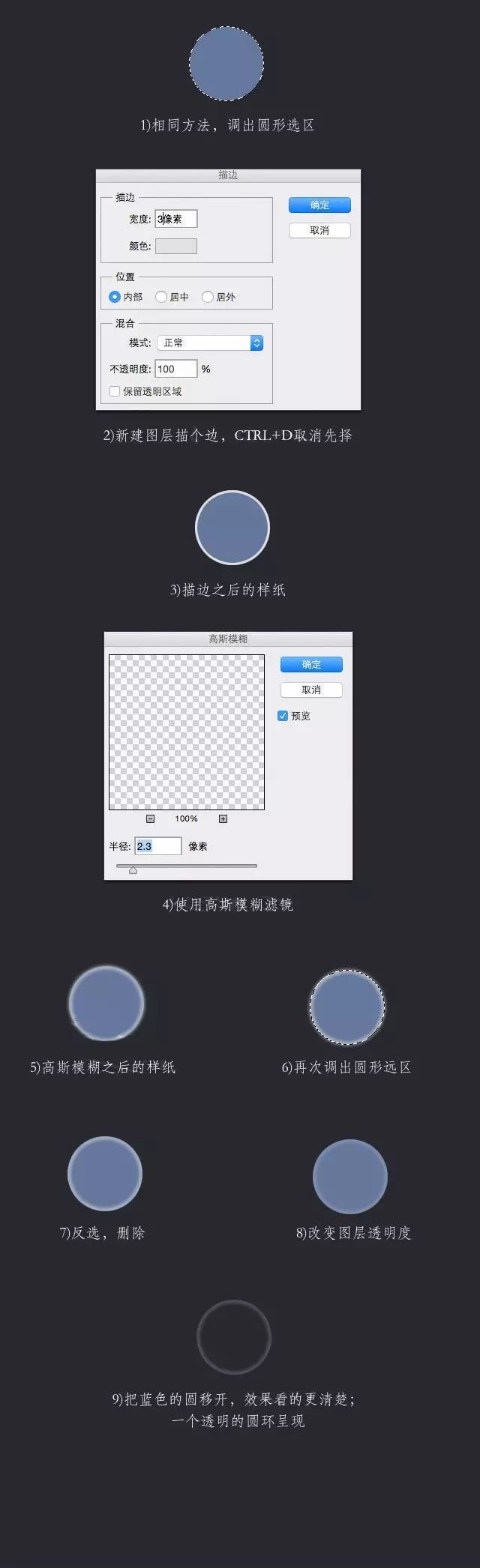
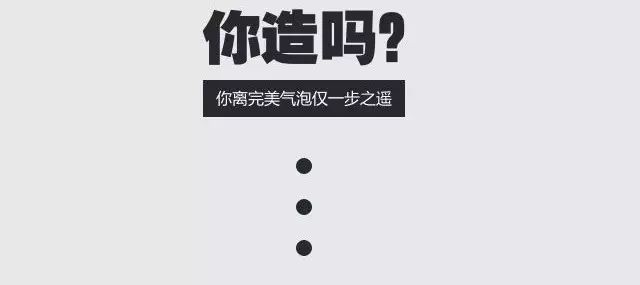
8.高光点制作:高光点的做法是利用路径画出高光点的形状,然后填充白色。
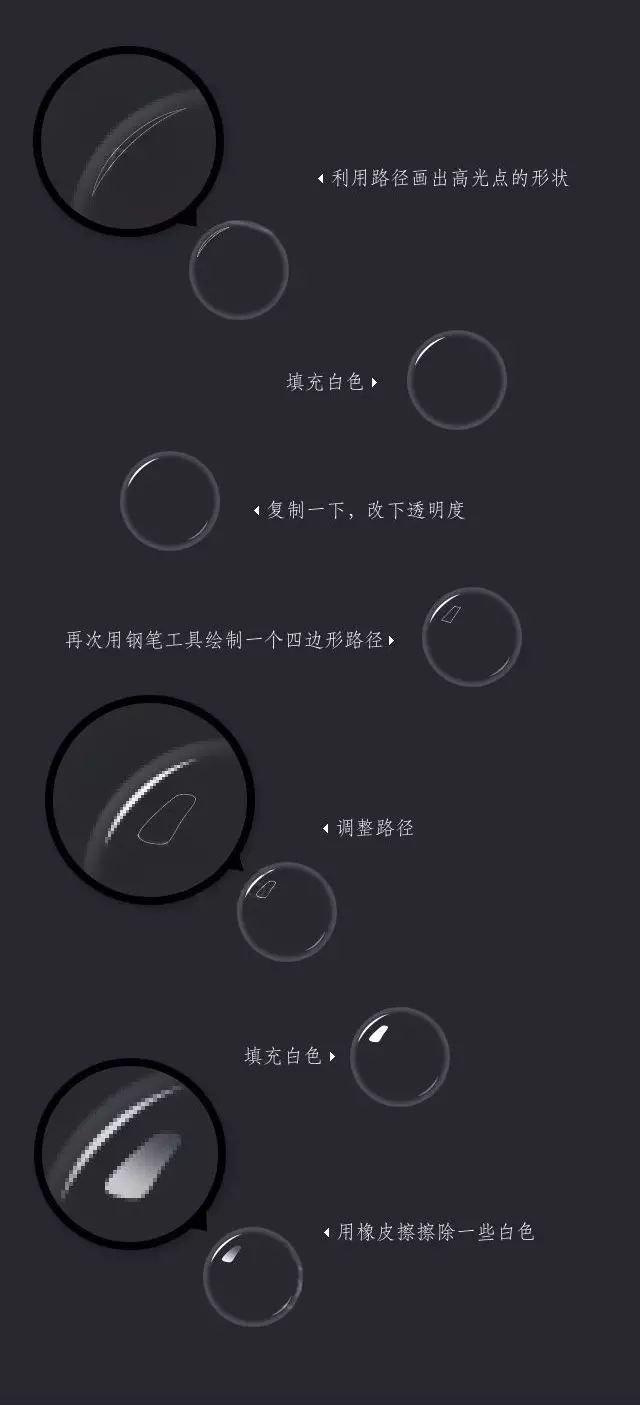

气泡部分已经完成,现在给气泡内增加景观。内部景观的制作相对于气泡,要简单一些。
主要是利用蒙版让图片和图片之间做个融合,关键是做好图与图之间的衔接。

9.先定义好参考线,确定水面的深度,颜色自定。
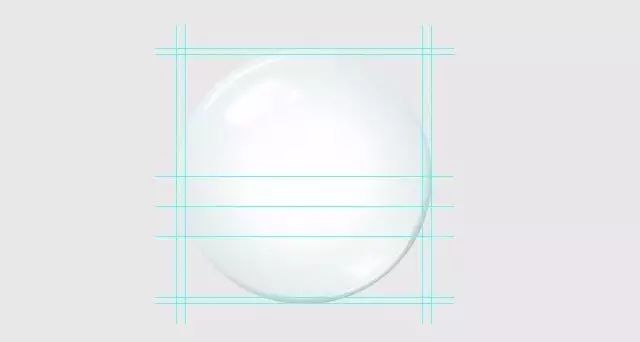

10.再画个椭圆,确定好水面的范围。
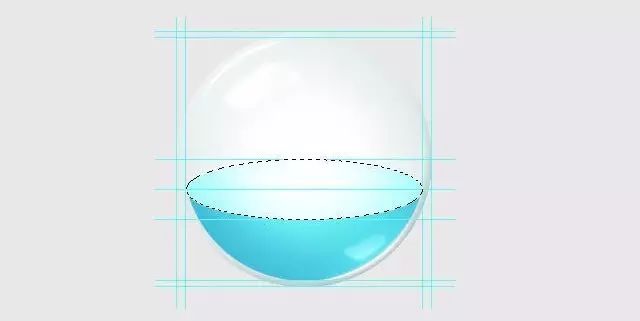
11.然后加上图片素材。

12.添加图层蒙版

13.还是用这张图截取两块海浪放在水面上,再用橡皮擦擦除多余部分。

14.用画笔沿着波浪的纹理画,让波浪更立体。
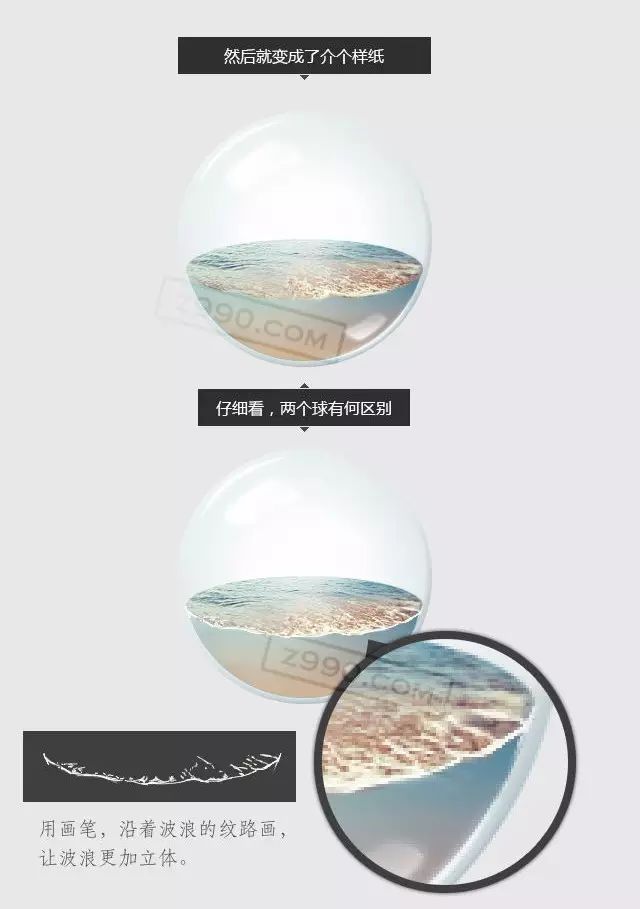
15.为半圆涂些深蓝色,让海洋更加立体。
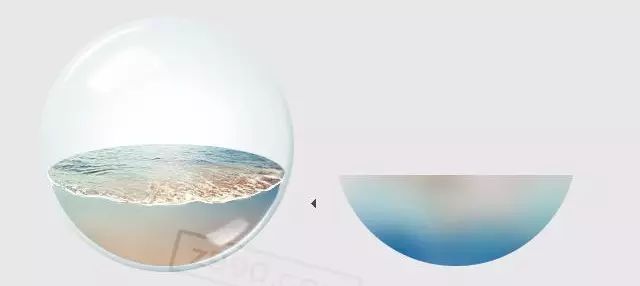

16.加入一张海藻的图片,用蒙版控制范围。


17.按相同的方法添加鱼类,水泡等,使整个海洋更加生动。

18.加上岛屿,同样用图层蒙版控制范围。
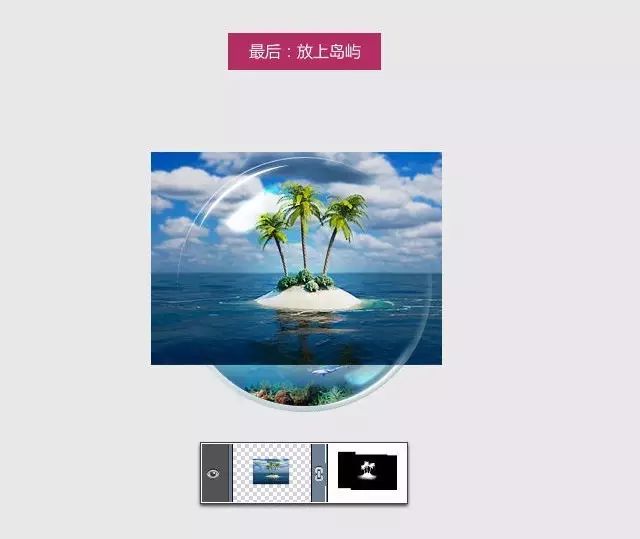
同样用图层的方法,在蒙版里,把你想隐藏的部分涂成黑色,就变成了下面这样。

19.在气泡下面加个模糊的椭圆